win7版用友安装
用友ERP-U8如何在windows7(64位)安装
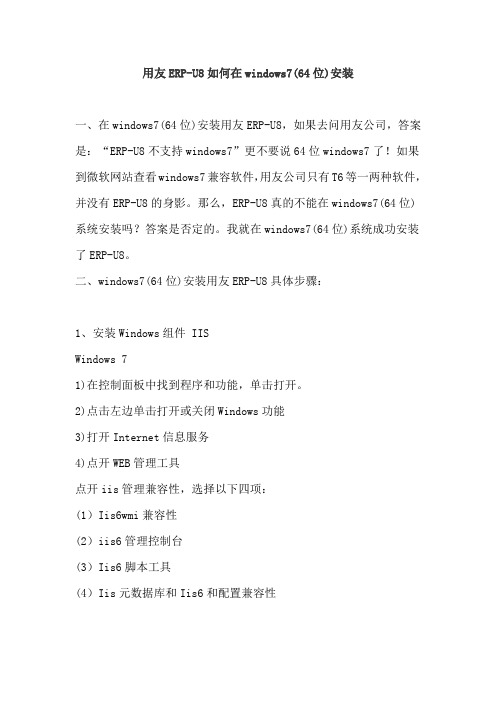
用友ERP-U8如何在windows7(64位)安装一、在windows7(64位)安装用友ERP-U8,如果去问用友公司,答案是:“ERP-U8不支持windows7”更不要说64位windows7了!如果到微软网站查看windows7兼容软件,用友公司只有T6等一两种软件,并没有ERP-U8的身影。
那么,ERP-U8真的不能在windows7(64位)系统安装吗?答案是否定的。
我就在windows7(64位)系统成功安装了ERP-U8。
二、windows7(64位)安装用友ERP-U8具体步骤:1、安装Windows组件 IISWindows 71)在控制面板中找到程序和功能,单击打开。
2)点击左边单击打开或关闭Windows功能3)打开Internet信息服务4)点开WEB管理工具点开iis管理兼容性,选择以下四项:(1)Iis6wmi兼容性(2)iis6管理控制台(3)Iis6脚本工具(4)Iis元数据库和Iis6和配置兼容性选择iis管理服务选择iis管理脚本和工具选择iis管理控制台点开万维网服务点开安全性选择iis客户端证书映射身份验证选择windonws身份验证单击确定后开始添加新功能。
2、安装MSDE1)找一张SQL 2000服务器版光盘在光盘上找到目录“MSDE”并进入,运行SETUP.EXE文件,并按照程序要求进行安装(过程很简单)。
在安装过程中Windows 7会出现“此程序存在已知的兼容性问题”对话框,不用理睬,单击运行程序继续安装。
2)修改注册表,点开始/运行,在输入窗口输入命令:REGEDIT(大小写都可以)。
打开注册表编辑器,windows7(32位)找到:[HKEY_LOCAL_MACHINE\SOFTWARE\Microsoft\MSSQLServer\MSSQLSer ver] 这一项windows7(64位)找到(很重要,这是windows7(32位)与(64位)的区别:[HKEY_LOCAL_MACHINE\SOFTWARE\wow6432node\Microsoft\MSSQLSer ver\MSSQLServer],这一项,里面有一个键值LoginMode默认值是“1”,鼠标指向该值名称,单击右键选择修改,将值改为2,在弹出窗口中将该值改为“2”(安装MSDE时,默认的SQL Server身份验证方式为“仅Windows"的身份验证方式,即sa用户无法验证,通过修改以上的注册表键值来将身份验证方式改为SQL Server和Windows混合验证以后,就可以用sa用户登录了)。
win7下安装用友u8步骤及设置(1)

Win7下安装用友U8步骤及设置一、系统要求Win7必须安装专业版或旗舰版,家庭版是不行的,因为要进行IIS设置,家庭版中是没有IIS的。
二、数据库安装安装MSSQLSERVER2000或MSSQLSERVER2005,下面以MSSQLSERVER2005为例介绍数据库安装:1、建议开启并使用win7超级管理员;如果不开启,至少关闭当前管理员用户UAC,否则将会出现安装后无法运行或者无法注册的问题。
2、确保您的计算名不含有特殊字符3、 IIS安装第一步:第二步第三步需要注意的是,选中红框中的复选项,分别为“Internet Information Services 可承载的 Web 核心”、“Web 管理工具”和“万维网服务”,这里我不确定“Web 管理工具”是否需要,因为我选中它们的父节点“Internet 信息服务”后选中了它的一些子项,多选总比少选全面,需要将它们的子项全部选中才显示为“√”,否则显示为“■”,记住,一定要显示为“√”才行,效果就和step3一样就可以了!点击确定后会出现线面的框框。
4、“隐藏高级选项”对勾去掉,否则安装之后数据库不能启动;5、安装“默认实例”;6、验证模式为“混合模式”,SA密码要设置的稍微复杂些否则通不过。
7、最后还要进SQL Server 2005网络配置-MSSQLSERVER的协议-启用了除VIA协议外的3个协议8、安装完成之后,要开放端口1433 。
首先,打开win7 telnet组件出于安全考虑,Win7系统默认状态下没有安装Telnet服务。
在“打开或关闭Windows功能”对话框中。
找到并勾选“Telnet客户端”和“Telnet服务器”,最后“确定”按钮,稍等片刻即可完成安装。
Win7中安装Telnet服务Win7系统的Telnet服务安装完成后,默认情况下是禁用的,还需要启动服务。
点击Win7开始按钮,在Win7的万能搜索框中输入“服务”,从搜索结果中点击“服务”程序,进入Win7的服务设置。
用友sql2000个人版win7安装及使用

一.程序安装1右击以管理员身份运行autorn.exe文件,出现如下画面,开始安装。
选择【安装SQL SERVER 2000 组件】2选择【安装数据库服务器】3如果出现兼容性问题直接点击运行程序4进入安装向导界面,单击【下一步】5选择【本地计算机】,对于远程安装则单击【远程计算机】6【安装选择】中为默认项,直接单击【下一步】7在【用户信息】对话框中输入姓名和公司名称,然后单击【下一步】弹出【软件许可证协议】对话框,单击【是】8输入如图所示CD—KEYH6TWQ—TQQM8—HXJYG—D69F7—R84VM9选择【服务器和客户端工具】单击【下一步】10可以直接选择默认项,不用输入实例名。
如果默认复选框不可用,则说明计算机已经安装了sql server 2000 的其他版本,这时必需输入新的实例名。
然后单击【下一步】11可自己选择合适的安装类型以及安装路径。
12对于个人而言,如果不是在网络环境下,而仅仅是在单独的PC上使用,应选择【使用本地系统账户】,单击【下一步】,开始复制文件。
13一般默认选择【Windows身份验证模式】。
如果选择【混合模式】,则需要输入sa用户访问sql server 数据库的密码,sa用户是SQL SERVER 自动添加的一个用户。
出于安全性考虑应输入密码。
单击【下一步】14如果出现像下图这样的警告,直接点击确定。
继续安装。
二pubs库的查看使用1.在开始菜单中,找到Microsoft SQL server下的【服务管理器】单击【开始】服务,此时数据库服务器已经运行2打开Microsoft SQL server下的【企业管理器】,在左面可见到控制台根目录,展开Microsoft SQL servers。
3再展开后如果显示无项目,可右击新建SQL server 注册4使用注册向导,单击【下一步】5选择可用的服务器组,单击【添加】,之后单击【下一步】6选择默认选项单击下一步7可以新建顶层的SQL server组,也可以在现有SQL server 组中添加SQL server单击【下一步】,完成注册。
用友T3安装教程win7版
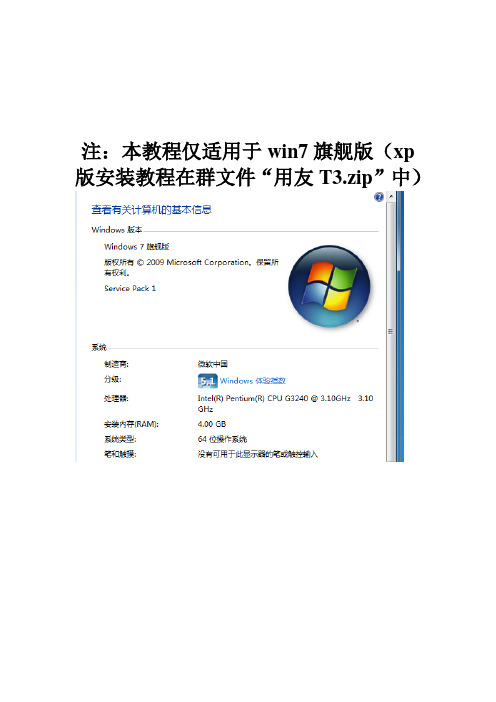
注:本教程仅适用于win7旗舰版(xp 版安装教程在群文件“用友T3.zip”中)
※先下载安装文件,并右键解压。
一、安装iis (Internet信息服务)
1.依次打开
左下角的"开始"菜单
----控制面板----选择"程序和功能",
打开"打开或关闭Windows功能"窗口
----点击“Internet信息服务”(图为功能启动后的显示,启动前不显眼,请耐心找)
二、安装Msde2000relA 打开文件地址,双击
点击运行程序
如果安装失败,请重试,重试无效
三、更改计算机名右键我的电脑——选择“高级系统设置”
点击“更改”
将计算机名更改为任意三个字母
四、完成后,运行环境检测
如出现下图情况,说明环境设置正确,请无视“操作系统”不识别的提示
五、完全符合后,安装用友t3
安装过程会有几次停顿(看起来好像安装完成了),请耐心等待,不要点击取消。
安装完成后提示重启电脑。
重启后可用。
环境构建过程较为复杂,请按照步骤耐心操作。
——王程祥。
用友ERP-U8.72安装步骤win7

⽤友ERP-U8.72安装步骤win7⽤友ERP-U8.72的安装步骤在安装时按以下步骤来操作:⼀、⾸先安装IIS(互联⽹信息服务)如果电脑操作系统尚未安装IIS,按如下操作进⾏安装:在控制⾯板中打开程序和功能窗⼝点击左⾯的打开或关闭windows功能在windows功能窗⼝中勾选internet信息服务项⽬如下图所⽰点击确定,安装IIS完毕⼆、安装数据库(SQL Server 2000)⽤友ERP-U8要求的数据库⽂件包括MSDE和SP4及以上版本补丁。
运⾏SQL Server 2000安装程序,如下图所⽰:图3-6点击“安装SQL Server 2000 组件”,出现如下窗⼝:图3-7点击“安装数据库服务器”。
下⾯各步选项选择情况依次如以下各图所⽰:图3-8图3-9图3-10图3-11图3-12图3-13图3-14图3-15图3-16单击“下⼀步”直⾄完成安装。
安装数据库的过程中应注意如下⼏点:1、繁体和英⽂数据库安装时请选择“⾃定义安装”,设置“服务器排序规则”设置为简体中⽂(PRC),安装成功后显⽰为Chinese_PRC_CI_AS;(注:⼀旦安装完毕,此设置不可修改,只能在安装数据库时进⾏选择)2、繁体和英⽂数据库所对应的操作系统默认语⾔必须修改为简体中⽂(PRC),否则将导致U872数据库服务器⽆法使⽤;3、⽀持数据库的多实例使⽤,但前提条件为必须有默认实例(包括对应的关键补丁)存在,否则将导致安装U872数据库服务器失败;4、在SQL SERVER 2008上建⽴账套时,如果同时选择“建⽴专家财务评估数据库”,需要先安装兼容性补丁SQLServer2005_BC(分为32位和64位),否则将导致建⽴账套失败;5、如果要在SQL Server 2008上使⽤预算、专家财务和HR等产品,需要安装兼容性补丁SQL Server2005_BC(分为32位和64位),否则将导致这些产品不可使⽤。
用友t3标准版 win7

用友t3标准版 win7用友T3标准版是一款专为中小型企业设计的ERP管理软件,它在Windows 7操作系统上运行稳定,功能强大,操作简便,受到了广大企业用户的青睐。
下面将为大家介绍在Windows 7系统上安装和使用用友T3标准版的方法和注意事项。
首先,确保你的电脑符合用友T3标准版的安装要求,包括硬件配置和系统环境。
然后,从官方网站下载最新版本的用友T3标准版安装程序,双击运行安装程序,按照提示逐步进行安装。
安装完成后,根据软件提供的向导进行初始化设置,包括公司信息、财务设置、库存设置等。
在使用用友T3标准版之前,建议用户先进行培训或者阅读相关的操作手册,以便更快地熟悉软件的功能和操作流程。
用友T3标准版涵盖了财务、采购、销售、库存、生产等多个模块,用户可以根据自身需求选择相应的模块进行配置和使用。
在Windows 7系统上使用用友T3标准版时,需要注意以下几点:1. 确保系统和软件的兼容性。
及时更新Windows 7系统的补丁和驱动程序,保证系统的稳定性和安全性。
2. 定期备份数据。
在使用用友T3标准版进行财务和业务管理时,务必定期备份重要数据,以防意外情况导致数据丢失。
3. 注意系统资源的占用。
用友T3标准版是一款较为复杂的管理软件,运行时会占用一定的系统资源,建议在使用时关闭其他不必要的程序,以确保软件运行的流畅性。
4. 注意安全防护。
加强系统和网络的安全防护措施,防止病毒和恶意攻击对软件和数据造成损害。
总之,用友T3标准版在Windows 7系统上的安装和使用相对简单,但是在操作过程中仍需注意系统兼容性、数据安全和系统资源的管理。
希望以上内容能够帮助到大家,祝大家在使用用友T3标准版时顺利高效地完成管理工作。
64位Win7安装用友U872
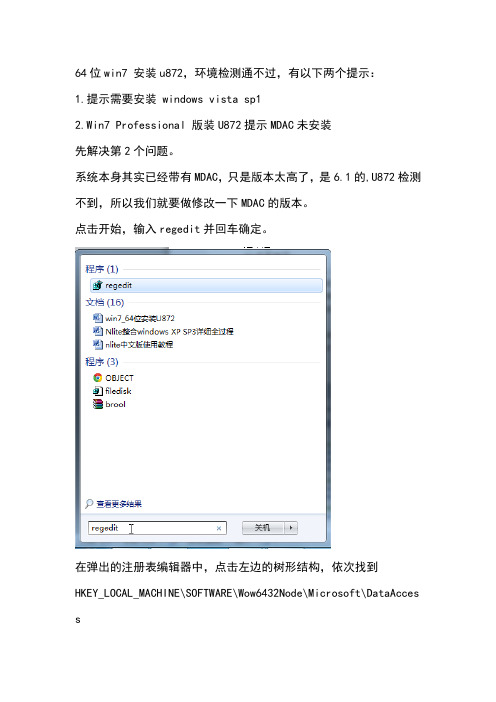
64位win7 安装u872,环境检测通不过,有以下两个提示:
1.提示需要安装 windows vista sp1
2.Win7 Professional 版装U872提示MDAC未安装
先解决第2个问题。
系统本身其实已经带有MDAC,只是版本太高了,是6.1的,U872检测不到,所以我们就要做修改一下MDAC的版本。
点击开始,输入regedit并回车确定。
在弹出的注册表编辑器中,点击左边的树形结构,依次找到
HKEY_LOCAL_MACHINE\SOFTWARE\Wow6432Node\Microsoft\DataAcces s
双击右侧的"FullInstallVer"="6.1.7600.16385" 弹出以下对话框
将数值数据更改为:2.82.3959.0
同样,将"Version"="6.1.7600.16385" 也更改为"Version"="2.82.3959.0"
修改完成后的注册表如下图所示:
修改好注册表之后,打开控制面板—程序
选择“运行为以前版本的Windows编写的程序”。
选择“未列出”
找到U872的安装程序
选择“尝试建议的设置”
选择“启动程序”
之后就可以正常的安装用友U872了。
win7系统用友T3安装

安装数据库之前的准备:使用administrator用户登录Windows,在Win7下,administrator账户默认是禁用状态,请通过以下方法开启单击开始——运行(或按下Win+R组合键),然后输入lusrmgr.msc 回车如下图,左侧点击用户,然后在右侧右击Administrator,选择属性,然后将账户已禁用前面的对勾去掉,点击确定重启系统,在欢迎界面,选择Administrator用户登录修改计算机名称。
命名要点。
计算机名称当中不能包含“-”这个符号,不能是数字开头,也不要包含其他符号比如“%、¥、#、@”....等等一些符号,另外长度不要台长,控制在7个字符以内。
最好是以大写字母命名,例如AAA,CCC,BBBB...这样。
可以避免很多没必要的问题!右击桌面的“计算机”,然后点击“属性”。
如图:会出现如下的界面,然后点击“更改设置”,如图:再点击“更改”,如图。
在“计算机名”,填入自己想设定的名称。
如AAA,BBB等等。
如图然后点击“确定”,会提示“必须重新启动计算机才能应用这些更改”,然后点击“确定”。
如图关闭原来打开的窗口,会提示“是否现在重启”,点击“立即重启”。
如图:关闭UAC打开“控制面板”,如图点击右上角的“类型”,选择“小图标”。
如图点击“用户账户”点击“更改用户账户控制设置”,如图:将里面的拉条给拉到最低,然后点击确定。
如图:这时,有的电脑会提示“是否更改设置”,一定要选择“是”!然后把电脑重启下,就完成关闭UAC的步骤了。
这里介绍的SQL2005,可以设置SA密码,防毒!方法/步骤准备好SQL2005安装包,下载地址并解压,解压之后进入Server文件夹(不需要安装client端)如图所示:双击里面的setup.exe,这个是应用程序。
如图这时候出现“程序兼容性助手”,点击“运行程序”。
如图操作:这是会进入SQL2005的安装界面,勾选“我接受许可条款和条件”,然后点击“下一步”,接着点击“安装”。
- 1、下载文档前请自行甄别文档内容的完整性,平台不提供额外的编辑、内容补充、找答案等附加服务。
- 2、"仅部分预览"的文档,不可在线预览部分如存在完整性等问题,可反馈申请退款(可完整预览的文档不适用该条件!)。
- 3、如文档侵犯您的权益,请联系客服反馈,我们会尽快为您处理(人工客服工作时间:9:00-18:30)。
安装前必知(本用友软件只能安装在win7 32位系统的电脑上面)
注意一定要关闭360等杀毒软件
安装前准备(电脑需要安装解压工具)
1.下载完成后右键点击下载的安装包然后选择解压到当前文件
2.这是解压过程
3.解压完成后出现这三个选择
通过以上三步我们已经得到了安装需要的东西了下面我们开始进行软件安装第一步:打开找到
找到后双击出现
点击安装MSDE数据库后一般会出现
点击运行程序出现
安装进程页面,等待安装完成
第二部:安装完成数据库后打开找到
双击进行安装会出现第一个页面
紧接会变成
点击下一步出现
不用做任何修改直接点击下一步出现
然后点击游览会出现路径选择,选择自己想安装到的位置
选择好路径后点击“确定”然后点击下一步继续进行安装,出现
直接点击下一步
如果出现这样的拦截要选择允许,否则无法安装成功,全部允许后会出现
这是正在安装的进程
进度条完成后会出现
不要做任何
修改直接点击完成
如果出现此图点击“是”
选择“是”后会出现
点击我接受,然后等待电脑重启完成,就完成安装了
重启电脑后桌面会出现
右下角会出现
就算是完整安装了!。
